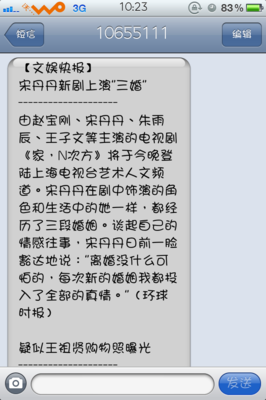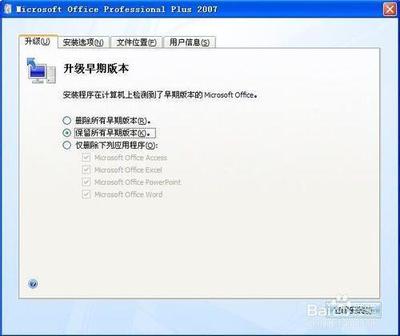和一帮果粉朋友出去玩的时候,聊天话题总是会在不经意间转向手机中的好玩应用,朋友掏出手机,展示他们的收藏,顿时气氛总是会变得很好。
然而,如何才能在事后记起这些应用并下载到自己手机中呢?当然,你可以记住应用的名字,然后搜索下载,不过这通常都行不通,尤其是当应用的名字十分晦涩难记时。
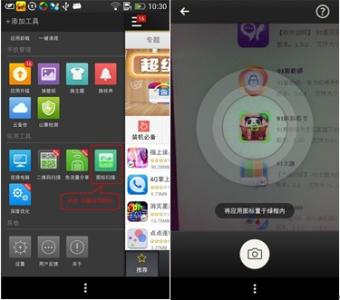
Eyeconit是一款专为解决这类问题而设计的iOS应用。将手机摄像头对准朋友的手机、报刊杂志或电脑屏幕上的应用图标,Eyeconit便会利用其扫描技术在苹果的App Store中为你找到与之匹配的应用,并下载。如果无法识别扫描的应用图标,Eyeconit会请求用户重新扫描。
除了直接的匹配结果外,Eyeconit还会返回类似图标的应用。这是将应用发现带出iTunes,进入现实世界的一种新的酷炫方式。
不过,稍显不足的是,Eyeconit没有扫描历史记录,此外,一旦搜索到匹配的应用时,用户只能选择直接下载或分享至Facebook/Twitter,如果能再新增一个“收藏”功能供以后查看可能会更好。
点击这里免费下载Eyeconit。
Via TNW
(sarah_long 供雷锋网专稿,转载请注明!)
 爱华网
爱华网